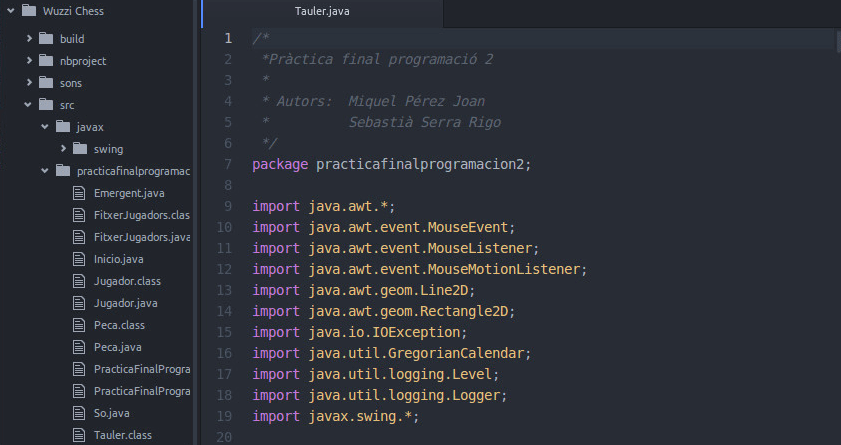
ベータ版をリリースしてからXNUMX年以上経ちましたが、 GitHubの その印象的なフリーテキストエディタの最初の安定版をリリースしました アトム.
発売から数日後、テキストエディタはすでに何千人ものユーザーの注目を集めており、最も使用されているテキストエディタのXNUMXつになると思われます。 GitHubのメンバーによると、Atomはすでにダウンロードされています 1.3万回 そして彼らはすでにそれをもっと使っています 350.000の人 月額。
さらに、GitHubのメンバーは、すばらしいテキストエディターの興味深いビデオプレゼンテーションを作成しました。
英語に堪能でない人のために、ビデオでは、基本的に、オペレーティングシステムがテキストエディタであるAtom1.0と呼ばれるマシンを使用している好奇心旺盛なプログラマーの家族を見ることができます アトム。 JavaScriptで頻繁にプログラミングを行う父親が、生産性が50%向上したため、エディターを喜んでいることがわかります。 さらに、母親が自宅でAtomを快適に使用できる方法を確認し、 統合されたGitシステム、あなたはすることができます コミットする 変更に対応します。 次に、息子でさえAtomを使用しようとしていることがわかりますが、エディターフォントに問題があるため、彼は祖母の助けを借りてフォントの色を変更する必要があります。 要するに、そしてビデオのユーモラスなトーンを超えて、Atom1.0は profesionales も プログラマ 最初のタイマー.
以下に、それが何であるか、それが何で構成されているか、そしてこれからの時代に最も有望なテキストエディタであるAtomをインストールする方法をより詳細に見ることができます。
Atomとは何ですか?
Atomは完全なテキストエディタです 編集可能, カスタマイズ可能 y フレキシブル JavaScript、HTML、Node.js、CSSでプログラムされています。
Atomの最も重要なことのXNUMXつは、 フリーソフト、いつでもソースコードにアクセスして、必要に応じて変更できます。 ザ・ ソースコード もちろん、私たちはそれを見つけることができます GitHubページ.
また、興味のある方は、 チュートリアル Atom開発者自身によって設計され、そこで説明されています どのように変更できますか ソースコード。 あなたはこれらのチュートリアルを見つけることができます ここで。 もちろん、あなたはそれらを理解するために少し英語を知っている必要があります。
これがすべてではありませんが。 開発者自身が言うように、そしてプレゼンテーションビデオで見たように、Atomは profesionalesなぜなら、その利点のおかげで、彼らが言うように、それは非常に役立つ可能性があるからです。の学生 一次 彼の学習の初日に。」
Atomの利点は何ですか?
そのウェブサイトで見ることができるように、アトムは持っています XNUMXつの利点 メイン:
- が付属しています パッケージマネージャー 統合されているため、プラグインを簡単にインストールまたは変更できます(または独自のプラグインを作成することもできます)。
- すでにコメントしているように、 フリーソフト。 Atomの機能の多くはパッケージの形式で表現されており、ベータ版では自由にアクセスできます。 しかし今、最初の安定バージョンのリリースで、GitHubは残りのAtomをリリースすることを決定しました: 核 アプリケーションの のマネージャー パッケージ、 shell アトムとその フレームワーク Googleの無料ブラウザであるChromiumに基づいています。
- Atomは、スマートでコードをすばやく柔軟に作成するのに役立ちます オートコンプリート.
- を所有している ファイルブラウザ これを使用して、単一のファイル、プロジェクト全体、または複数のプロジェクトをXNUMXつのウィンドウで開くことができます。
- あなたはあなたを分離することができます インターフェース アトムイン 複数のパネル 複数のファイルのコードを比較または編集します。
- あなた 検索して置換 ファイルまたはすべてのプロジェクト内のテキスト(書き込み中)。
- できます 外観をカスタマイズする 利用可能な複数のテーマを介したAtom(フォント、ウィンドウの色など)。
さらに、Atomには急速に成長しているコミュニティがあるため、時間の経過とともに、ニーズに合ったより便利なプラグインを見つけることができるようになります。
Atomのインストール方法は?
- Atomをインストールするには、最初にに移動する必要があります その公式ウェブサイト 次の画像に示されているように、[Download.deb]ボタンをクリックします。
- ダウンロードしたら、を使用してインストールできます ターミナル。 これを行うには、キーを入れましょう ctrl + alt + T 新しいコマンドウィンドウを開きます。
最初のステップは、コマンドを使用して、ダウンロード時に.debファイルを保存したディレクトリに移動することです。 cd:
cd directory1 / directory2 («directory2»フォルダにダウンロードされていることを前提としています)
注:ダウンロードフォルダにダウンロードした場合は、次のようになります。 cdダウンロード
- 次に、対応するディレクトリに移動すると、.debパッケージであるため、プログラムからインストールできます。 dpkg およびそのパラメータ -i o -インストールつまり、次のXNUMX行のいずれかを実行します(どちらも同じように有効です)。
sudo dpkg -iatom-amd64.deb
sudo dpkg –installatom-amd64.deb
注:「atom-amd64.deb」は、ダウンロードしたファイルです。
パスワードを入力すると、前の画像に示されているように、ダウンロードプロセスが開始されます。
- パッケージをダウンロードすると、Atomの使用を開始できるようになります。 これを行うには、それを使用したいときはいつでも、 左上のファインダー Unityドックから、またはコマンドを実行するだけです 原子 エディターを開くためのターミナルで。
これからは、プログラミングコミュニティで最も使用されるもののXNUMXつになる、この有望な新しいテキストエディタを楽しんでください。
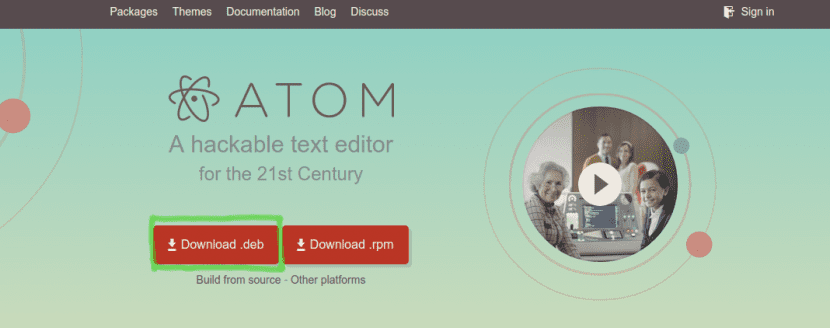
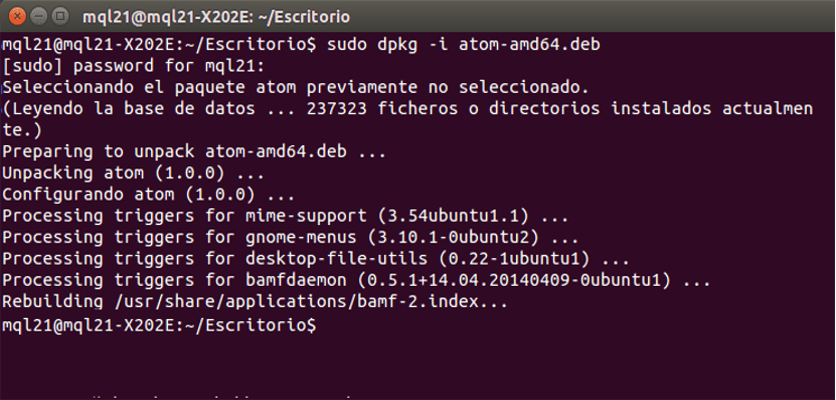
私はそれをしばらく使っています、そして私は不満を持っていません、とても良いです。
Ubuntuには32ビットファイルが存在しません
32ビットバージョンのppaのリポジトリがあります:webupd8team / atomic、64ビットでも利用できます。ソースコードをダウンロードしてコンパイルするオプションもあり、どこにでもインストールできます。
ありがとう。>
横糸! そのエディターは素晴らしいはずです、ええ、さらに、それは50年間emacsを使用しているモデルのように聞こえます。 anwesomeeee!
そして、レビューはどこにありますか?
私は編集者が良いかもしれないことを疑いません、しかしレビューは本当にそうではありません、それはファンボーイによって書かれたようです。
あなたは利点について話しているのですか? 何が誰であるかに関する利点、おそらく私は利点の概念を理解していないので、それが行うことは、プログラミングに使用される実質的にすべてのテキスト/ idesエディターによって行われ、明らかにメモ帳と比較して利点ですが、崇高な、emac、Vimと比較してどのような利点があるのかわかりません...
友達があなたが書いた記事をXNUMX回修正するHTML
しかし、コードはブラウザにどのように表示されますか????
W10で動作しますか?